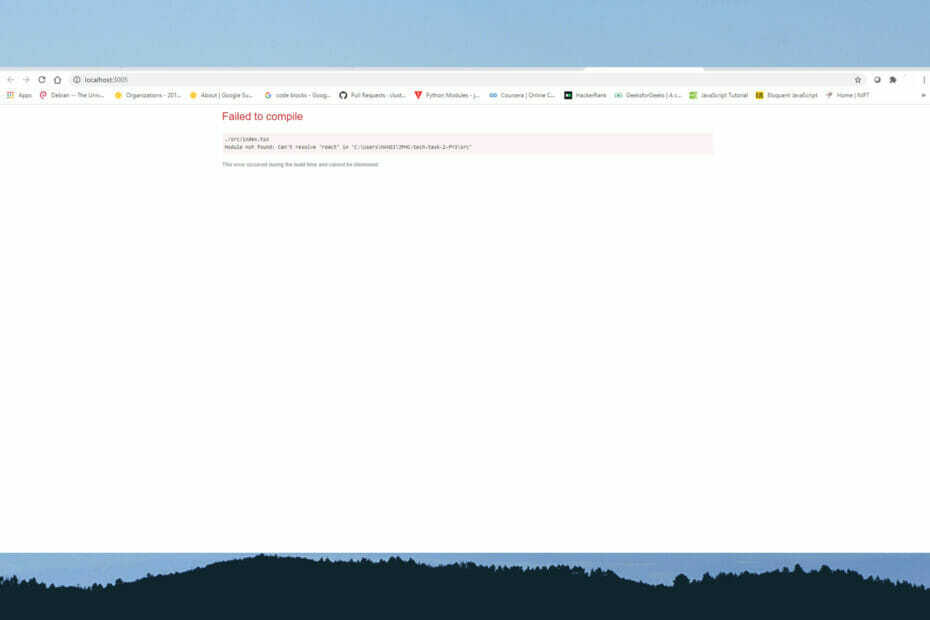Ovaj softver će održavati i pokretati upravljačke programe, čime će se zaštititi od uobičajenih računalnih pogrešaka i kvara hardvera. Provjerite sve svoje upravljačke programe u 3 jednostavna koraka:
- Preuzmite DriverFix (ovjerena datoteka za preuzimanje).
- Klik Započni skeniranje pronaći sve problematične upravljačke programe.
- Klik Ažuriranje upravljačkih programa kako biste dobili nove verzije i izbjegli kvarove u sustavu.
- DriverFix je preuzeo 0 čitatelji ovog mjeseca.
Ako ste vlasnik a igraća konzola, trebali biste ga jednostavno povezati s usmjerivačem. To nije uvijek slučaj, a ponekad se vaš usmjerivač Linksys ne može povezati s a Xbox.
Ako ste zaljubljenik u igre, vjerojatno imate jedan od onih modela usmjerivača koji tvrde da uklanjaju zaostajanje i nude prednosti te inovativne mrežne tehnologije prioritizacije. Pa, što je pošlo po zlu?
Neki korisnici tvrde da njihov Xbox može vidjeti mrežu, ali se neće povezati. Drugi opisuju izvođenje čitavog rituala za jednokratne veze. To uključuje uklanjanje lozinke, vraćanje Xboxa na tvorničke postavke, a zatim povezivanje s njom. Jednom kad isključe Xbox, ne može se ponovno povezati.
Imate li sličan problem, a rješavanje problema vas je zaboljelo? Ova rješenja mogu vam pomoći.
Kako mogu popraviti usmjerivač Linksys koji se ne povezuje s Xboxom?
1. Ponovo pokrenite usmjerivač

Najosnovniji način pokušaja rješavanja ovog problema s vezom je ponovno pokretanje usmjerivača. To je relativno jednostavan postupak koji zahtijeva isključivanje kabela za napajanje, čekanje 30 sekundi i ponovno uključivanje priključka za napajanje.
To također može povećati sigurnost vaše mreže, kao i brzine prijenosa i preuzimanja.
2. Ažurirajte firmver svog usmjerivača Linksys

Da, to je definitivno dosadan posao, ali nemojte odgađati neizbježno. Već se suočavate s poteškoćama poput nemogućnosti povezivanja s Xboxom.
Jednom kada ažurirate firmware, bit ćete sigurni u pogledu sigurnosti, brzine i potencijalnih ispravki programskih pogrešaka koje su vam očito potrebne.
Trebate više informacija o tome kako ažurirati firmver vašeg usmjerivača? Pogledajte ovaj detaljni vodič.
3. Promijenite svoj kanal usmjerivača Linksys

- Pokrenite a web-preglednik i uđite 192.168.1.1 u adresnoj traci.
- Pojavit će se prozor mrežne lozinke. Ovdje trebate unijeti mrežnu lozinku. Kao i uvijek, zadana lozinka je admin.
- Pritisnite Kartica bežične veze.
- Odaberi Priručnik.
- Za mrežu od 2,4 GHz dostupno širina kanala je 20 MHz.
- Kliknite strelicu padajućeg izbornika za Kanal.
- Sada možete odabrati svoj preferirani kanal. Preporučeni kanali su 1 ili 11.
Bilješka: na nekim modelima trebate samo kliknuti Bežično> Osnovne bežične postavke, naći Bežični kanal zatim unesite promjene putem padajućeg izbornika.
Uzrok vašeg problema mogu biti bežične smetnje s drugih mreža. Pokušajte promijeniti kanal usmjerivača u jedan od dva gore navedena kanala koji se ne preklapaju.
4. Vratite usmjerivač na tvornički zadane postavke

- Pronađite Gumb za poništavanje na stražnjoj strani usmjerivača.
- Kad je usmjerivač uključen, upotrijebite zašiljeni kraj spajalice ili neki drugi sličan predmet da biste pritisnuli i držali Gumb za poništavanje 10 sekundi.
- Uvjerite se da LED za napajanje usmjerivača trepće kad to učinite.
- Zatim odspojite i ponovo priključite adapter napajanja usmjerivača.
- Pričekajte da se usmjerivač u potpunosti resetira i ponovno uključi.
- LED za napajanje vašeg usmjerivača nastavit će treptati nekoliko sekundi nakon što ga resetirate. Ako lampica napajanja nakon 60 sekundi ne zasvijetli, ponovno uključite usmjerivač.
Ako prethodni koraci nisu imali razlike, možete izvršiti resetiranje usmjerivača kako biste vratili tvorničke postavke. Ovo će izbrisati sve vaše prilagođene postavke. Korisničko ime i lozinka usmjerivača također će se vratiti na tvornički zadane vrijednosti.
Dakle, morat ćete rekonfigurirajte usmjerivač i ažurirajte svoje Wi-Fi uređaje tako da koriste iste prilagođene Wi-Fi postavke. Vaša Wi-Fi mreža postat će dostupna tek nakon izvršavanja ovih radnji.
5. Deblokirajte Wi-Fi pristup

Ako Xbox čak ni ne može dobiti IP adresa s usmjerivača, to je znak da se ne povezujete s lokalnom mrežom. Jedan od čestih scenarija je otkrivanje da vaš antivirus blokira Internet, pa započnite s rješavanjem problema odavde.
Ne znate kako deblokirati Wi-Fi pristup blokiran antivirusom? Ovaj praktični vodič pomoći će vam.
Provjera imate li odgovarajuće priključke proslijeđene na IP adresu Xboxa ili pokušaj ručnog postavljanja statičkih IP-ova na oba kraja također bi mogli pomoći. Štoviše, uzmite u obzir da bi iza ovog problema mogao stajati jedan od vaših dodataka treće strane.
Ako znate još jedno potencijalno rješenje, podijelite ga s ostatkom naših čitatelja u donjem dijelu komentara.
POVEZANE PRIČE KOJE SE VAM MOGU SVIĐATI:
- Rješenje: Windows 10 ne može se povezati s usmjerivačem
- VPN ne radi putem usmjerivača: Evo kako omogućiti vezu
- Usmjerivač neće prosljeđivati portove? Isprobajte ova jednostavna rješenja

![Prijava na Netgear router ne radi [7 rješenja]](/f/16e18d9657e1631c404769b443336d11.png?width=300&height=460)